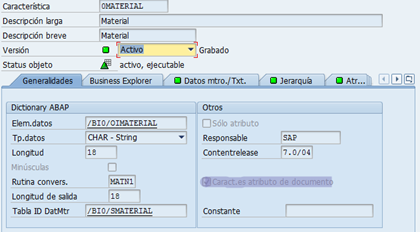Crear comentarios con MOD_SINGLE_MODULE Bex Web Interfaces
Aunque existen varias forma para hacer comentarios de reportes en BI, la más típica utilizando BPS o Integrated Planning, a mí me agrado mas esta forma ya que no es tan complicada y no requiere tanta elaboración, más que conocer un poco el manejo en WAD (Web Aplication Designer), en ocasiones porque de la otras formas se limita el comentario a una cantidad de caracteres y de esta forma utilizamos los documentos de BI, ya entrando en el tema:
Les recomiendo mucho entrar en la documentación de help.sap.com que nos ayudara a entender claramente como manipular estos criterios, aquí algunas ligas útiles:
http://help.sap.com/saphelp_nw73/helpdata/en/47/a7f99310971503e10000000a42189c/content.htm
También encontré alguna documentación que complementa esto que puede ser útil:
Analysis Web Item Parameter Modification – Part 1
Analysis Web Item Parameter Modification – Part 2
Lo primero es definir a que nivel queremos los comentarios, supongamos que se requiere hacer comentarios por Material (0MATERIAL) y una fecha establecida (0CALDAY o 0CALWEEK), definido esto debemos en la RSA1 buscar el o los infoobjetos y verificar que tengan la siguiente configuración, «Caract. es atributo de Documento» esto habilita el uso de documentos para el infoobjeto:

De esta forma cuando utilicemos la funcionalidad de documentos se entenderá que a este nivel debe ser capturado en nuestro reporte, Ahora veamos el código del WAD:
<bi:bisp xmlns="http://www.w3.org/TR/REC-html40" xmlns:bi="http://xml.sap.com/2005/01/bi/wad/bisp" xmlns:jsp="http://java.sun.com/JSP/Page" > <html > <head > <title >BEx Web Application</title> <meta content="text/html; charset=utf-8" http-equiv="Content-Type" /> </head> <body > <bi:QUERY_VIEW_DATA_PROVIDER name="DP_1" > <bi:INITIAL_STATE type="CHOICE" value="QUERY" > <bi:QUERY value="ZCAPTURA" text=" ZCAPTURA " /> </bi:INITIAL_STATE> </bi:QUERY_VIEW_DATA_PROVIDER> <bi:TEMPLATE_PARAMETERS name="TEMPLATE_PARAMETERS" > <bi:VARIABLE_SCREEN value="X" /> </bi:TEMPLATE_PARAMETERS> <!-- insert data providers, items and other template content here --> <bi:ANALYSIS_ITEM name="ANALYSIS_ITEM_1" designwidth="400" designheight="200" > <bi:DATA_PROVIDER_REF value="DP_1" /> <bi:MODIFICATION type="CHOICE" value="MOD_SINGLE_MODULE" > <bi:MOD_SINGLE_MODULE type="COMPOSITE" > <bi:ACTIVE value="X" /> <bi:MOD_SELECT type="CHOICE" value="MOD_GENERIC_MODULE" > <bi:MOD_GENERIC_MODULE type="COMPOSITE" > <bi:MOD_REFERENCE value="com.sap.ip.bi.rig.DocumentContent" /> <bi:MOD_PARAMETER_LIST type="ORDEREDLIST" > <bi:MOD_PARAMETER type="COMPOSITE" index="1" > <bi:MOD_PARAM_NAME value="DISPLAY_TEXT_PLAIN" /> <bi:MOD_PARAM_VALUE type="CHOICE" value="BOOLEAN" /> </bi:MOD_PARAMETER> <bi:MOD_PARAMETER type="COMPOSITE" index="2" > <bi:MOD_PARAM_NAME value="COLUMN_8" /> <bi:MOD_PARAM_VALUE type="CHOICE" value="BOOLEAN" /> </bi:MOD_PARAMETER> <bi:MOD_PARAMETER type="COMPOSITE" index="3" > <bi:MOD_PARAM_NAME value="WIDTH" /> <bi:MOD_PARAM_VALUE type="CHOICE" value="INTEGER" > <bi:INTEGER value="500" /> </bi:MOD_PARAM_VALUE> </bi:MOD_PARAMETER> <bi:MOD_PARAMETER type="COMPOSITE" index="4" > <bi:MOD_PARAM_NAME value="ALIGNMENT" /> <bi:MOD_PARAM_VALUE type="CHOICE" value="STRING" > <bi:STRING value="LEFT" /> </bi:MOD_PARAM_VALUE> </bi:MOD_PARAMETER> </bi:MOD_PARAMETER_LIST> </bi:MOD_GENERIC_MODULE> </bi:MOD_SELECT> </bi:MOD_SINGLE_MODULE> </bi:MODIFICATION> <bi:SELECT_ROWS type="CHOICE" value="NONE" /> <bi:DOCUMENT_ICONS_METADATA value="" /> <bi:DOCUMENT_ICONS_MASTERDATA value="" /> <bi:DOCUMENT_ICONS_DATA value="" /> </bi:ANALYSIS_ITEM> </body> </html> </bi:bisp>
Aunque a mí a veces me gusta más codificar que hacerlo de manera gráfica voy a complementarlo con los pasos gráficos, ponemos un ANALISYS_ITEM:

Vamos a propiedades de ítem Web y en Visualización interna, en la opción Modificación, seleccionamos Modulo Individual:

Prendemos Activo On y Seleccionar MOD_GENERIC_MOD, el modulo generico es com.sap.ip.bi.rig.DocumentContent

En la pantalla de parámetros podemos hacer uso de los mencionados en la documentación, como DISPLAY_TEXT_PLAIN (Habilita la muestra de comentarios), COLUMN_# (Columna que se utiliza para mostrar el comentario en #), WITDH (Ancho de la columna con el comentario), ALIGNMENT (alineación).

Cada parámetro se define de la siguiente manera, recordar que en la documentación se menciona que opciones tiene cada parámetro, así como el valor esperado, si ponemos alguno incorrectamente recibirá un error en el reporte final al ser mostrado:




Finalmente tenemos el reporte, en mi caso puse el campo 7 no el 8 para mostrar el comentario y funciona así:

Se da clic derecho sobre la línea a comentar y se ubica Documentos->Crear comentario nuevo, en la ventana emergente se rellena el comentario procurando utilizar el botón Grabar al finalizar


De esta forma el reporte almacena los comentarios al nivel que hemos definido, aquí se muestra el resultado final.

Crear comentarios con MOD_SINGLE_MODULE Bex Web Interfaces